A Mindig bekapcsolt kijelző letiltása az iPhone 14 Pro készüléken
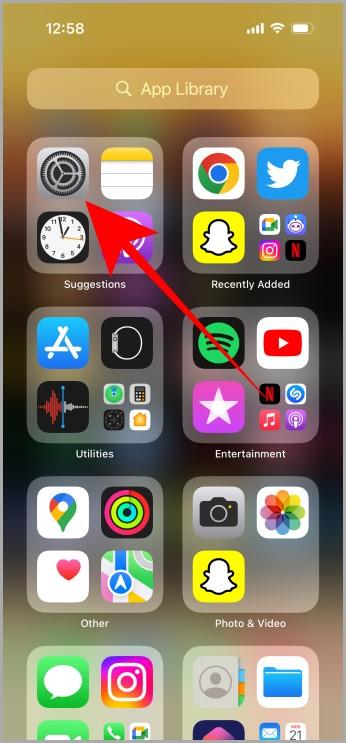
Íme, mit jelent az Always-on Display, miért érdemes megfontolni a letiltását, és hogyan lehet letiltani az AoD-t iPhone 14 Pro és Pro Max készülékeken.
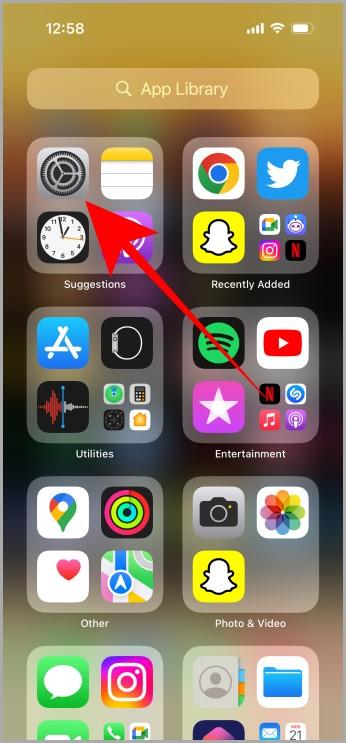
Az Apple a közelmúltban piacra dobta az iPhone 14 sorozatot, és ezek váltak a város új témájává, különösen az Always-on Display és a Dynamic Island bejelentésével . Funkcionalitása és esztétikája ellenére az iPhone 14 Pro és 14 Pro Max mindig bekapcsolt kijelzője kissé megterheli az akkumulátort. Tehát ha Ön, mint én, szeretné kihasználni az akkumulátort, hadd mutassam meg, hogyan kapcsolhatja ki az Always-on Display-t iPhone-on, hogy ne kelljen időt vesztegetnie a Beállítások között.
Tartalomjegyzék
Mi az Mindig bekapcsolt kijelző
Ha az Always-on Display engedélyezve van, az iPhone lezárási képernyőjén mindig láthat néhány hasznos információt, például időt, widgeteket stb. A kijelző fénye minimálisra halványodik, hogy elegendő legyen ezen információk megtekintéséhez.
Mivel azonban a lámpa folyamatosan világít, annak ellenére, hogy le van halkítva, több akkumulátort fogyaszt, mint amikor az AoD ki van kapcsolva. Ez egy kompromisszum. Szerencsére az Apple beépített beállítással rendelkezik, így gyorsan kikapcsolhatja az AoD-t.
A Mindig bekapcsolt kijelző letiltása iPhone 14 Pro és Pro Max készülékeken
Az AoD funkció jelenleg csak az iPhone 14 Pro és Pro Max modelleken érhető el. Ez a jövőben változhat egy frissítéssel.
1. A képernyőn felfelé csúsztatva lépjen a kezdőképernyőre.

2. Csúsztasson balra a kezdőképernyőn, amíg meg nem jelenik az App Library .

3. Érintse meg a Beállítások ikont a megnyitásához. Görgessen le a Megjelenítés és fényerő opcióhoz, és érintse meg az iPhone 14 Pro és 14 Pro Max megjelenítési beállításainak további megnyitásához.

4. Görgessen le, és egy új opciót talál a kijelzőbeállítások között Always On néven , amely alapértelmezés szerint be van kapcsolva. Kapcsolja ki a kapcsolót, és már mehet is.

Kötelező elolvasni: A SharePlay indítása az Üzenetek alkalmazásban iPhone és iPad készüléken .
GYIK
1. Az iPhone 14 Pro és a 14 Pro Max tovább bírja a szokásosnál?
Igen határozottan. A Mindig bekapcsolt kijelző kikapcsolása megtakarítja az akkumulátor töltöttségét, ha a kijelző teljesen kikapcsolt, nem pedig részlegesen bekapcsolt állapotban van.
2. Több képernyő-bekapcsolási időt fogok tudni elérni iPhone 14 Pro és 14 Pro Max telefonomon?
Igen. Használati szokásától függően enyhe, körülbelül 1-1,5 órával megnövekedhet a képernyő bekapcsolási ideje, mint korábban, amikor az AoD engedélyezve volt. De ismét sok múlik a használaton.
3. Az iPhone 14 Pro és a 14 Pro Max 1 napnál tovább bírja, ha kikapcsolom az AoD-t?
Igen vagy nem. A Mindig bekapcsolt kijelző kikapcsolása bizonyosan kíméli az akkumulátort, de ez a használati stílustól is függ. Kikapcsolt AoD és normál használat mellett, ha éjszaka 10-12%-a marad az akkumulátorból, a kikapcsolása az Ön javára válhat.
4. Ez negatív hatással lesz az iPhone 14 Pro és a 14 Pro Max működésére?
Nem, egyáltalán nem. Ha frissít a korábbi iPhone-modellekről, az AoD kikapcsolásával nem marad le az új iPhone 14 Pro egyetlen funkciójáról sem.
Levegő törlése: Mindig bekapcsolt kijelző be vagy ki
Az Apple szerint az iPhone 14 Pro és 14 Pro Max kijelzője dinamikusan válthat 120 Hz-ről akár 1 Hz-re a hatékonyabb akkumulátorkezelés érdekében. Tehát ha Ön az esztétika nagy rajongója, például a lezárási képernyőn lévő widgetek , és azt szeretné, ha bizonyos információk megjelennének a „Mindig bekapcsolt” zárolási képernyőn, akkor tartsa bekapcsolva.
De ha az akkumulátor megtakarítása a prioritás, és Ön azok közé tartozik, akik nem szeretik a töltőt magukkal hordani, akkor ezt mindenképpen kapcsolja ki. Azt javaslom, hogy próbálja ki magának az AoD-t, majd hozzon ítéletet, mivel az eredmények meglephetik Önt. Ki tudja, lehet, hogy tetszeni fog a funkció.
Itt van minden, amit tudnia kell az iOS 16-ról , amely előre telepítve van az iPhone 14 modelljére.
Az iPhone beragadt sötét módba? Íme, mit tehet, hogy iPhone-ja visszakapcsoljon világos módba.
Néhány a legjobb morzekód-alkalmazások közül iPhone-ra és iPadre, amelyek segítségével a szokásos morzekód-gyakorlatok alapján tanulhat, kódolhat, dekódolhat és akár játékokat is játszhat.
Szeretné megvédeni szöveges üzeneteit az illetéktelen hozzáféréstől? Így zárhatja le az üzenetek alkalmazását iPhone-ján jailbreak nélkül.
Az Apple Maps offline letöltése és használata iPhone-on
Olyan útmutatót keres, amely elmagyarázza az iPhone jelölőeszközök jelentését? Olvassa el a bejegyzést, hogy megismerje a Jelölőszerkesztő iPhone készüléken való használatára vonatkozó különféle tippeket.
Elmosódottnak tűnik az iPhone kamerája? Alkalmazza ezeket a hibaelhárítási tippeket a mögöttes probléma gyors megoldásához.
Ismerje meg, hogyan különbözik a widget-verem és az intelligens verem, és hogyan adhat hozzá, távolíthat el és szerkeszthet pillanatok alatt widget-veremeket iPhone-ján. Könnyűvé teszi a mozgást.
Íme, mit jelent a szolgáltatás szövege vagy ikonja az iPhone-on, hogyan lehet javítani a szolgáltatás hiányát és visszakapni a szolgáltatói jelet, és mit tehet és mit nem.
Így állíthatja be és használhatja az Action gombot az új iPhone 15 sorozaton. Számos olyan funkció van, amelyekhez natív módon hozzárendelheti.
Problémái vannak az iPhone-on lévő névjegyposzterrel? Tekintse meg az iPhone-on nem működő névjegyposzter javításának leggyakoribb módjait.









